在纸盒中装入纸张
 注释
注释
-
在纸盒中,务必仅装入普通纸。
-
可以使用普通的复印纸或Canon Red Label Superior WOP111/Canon Océ Office Colour Paper SAT213。
有关本打印机可以使用的页尺寸和纸张重量,请参见支持的介质类型。
-
准备纸张。
对齐纸张的边缘。 如果纸张卷曲,将其平整。
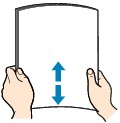
 注释
注释-
装入前请先将纸张的边缘完全对齐。 装入纸张时没有对齐纸张边缘可能会造成卡纸。
-
如果纸张卷曲,请持着卷曲的角并轻轻地向反方向弯曲纸张,直至纸张完全平整。
有关如何平整卷曲纸张的详细资料,请参见纸张出现污迹/打印面有划痕中的检查3。
-
-
从打印机中拉出纸盒(A)。

-
取出纸盒盖(B)。
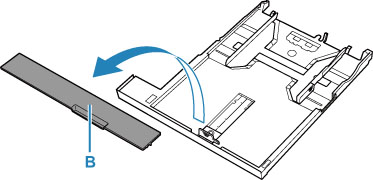
-
分别移动前端和右侧纸张导片(C)和(D)打开导片。
-
将打印面向下纵向装入纸叠,并放置在纸盒的中央。
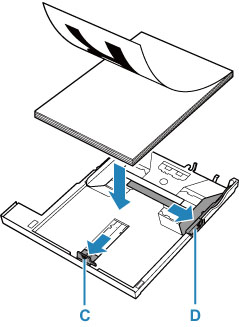
 重要事项
重要事项-
请务必纵向(E)装入纸张。 横向(F)装入纸张会造成卡纸。
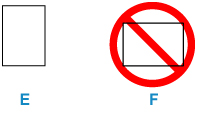
 注释
注释-
按下图所示将纸叠与纸盒的边缘对齐。
如果纸叠接触到突出部分(G),纸张可能无法正确送入。
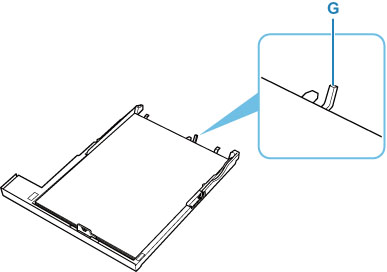
-
-
移动前端纸张导片(C)以将其与纸叠对齐。
将纸张导片与其锁定位置对齐。
-
移动右侧纸张导片(D)以将其与纸叠对齐。
请勿过于用力移动纸张导片以紧靠纸张。 否则,纸张可能无法正确地送入。

 注释
注释-
请勿使装入的纸张超出装入限量标记(H)。
-
使纸叠高度始终低于纸张导片的卡子(I)。
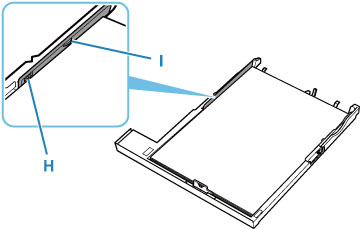
-
-
安装纸盒盖(B),并将纸盒插入打印机。
将纸盒推入打印机,使其完全入位。
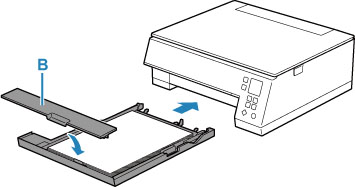
 注释
注释
-
在打印机开始打印之前,会自动拉出出纸托盘。
-
为防止错误打印,本打印机具有一项检测功能,此功能检测装入纸盒的纸张设置是否与纸张设置相匹配。 打印前,根据的纸张设置进行打印设置。 启用此功能时,如果这些设置不匹配,会显示错误信息以防止错误打印。 显示此错误信息时,检查并修正纸张设置。


